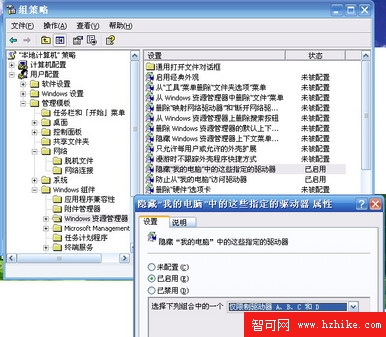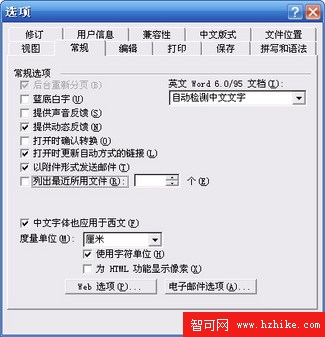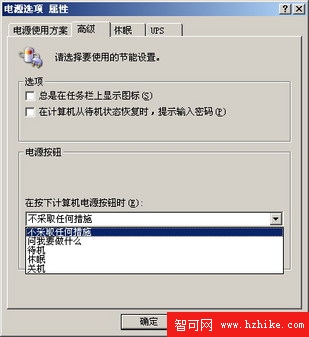放假了,電腦開始緊張了吧?怎樣讓大家共同使用一台電腦而又不至於將電腦搞得亂七八糟呢?菜鳥同事偶爾想在你這台整個辦公室裡惟一的一台電腦上小試身手,總不能拒絕吧?其實你不需要懂那些令人生畏的注冊表,也可以輕松的解決好這些問題。然後把這台電腦放心大膽地交給他(她)去用吧!
一、給重要分區上鎖 系統所在的分區(一般為C)和重要數據文件的分區(假設為D)一定要保護好,萬一菜鳥把系統分區中的文件刪除了,後果可想而知。給分區上鎖有兩種方法:
方法一:隱藏法。按下Win+R,輸入gpedit.msc回車,打開“組策略”窗口。在左側窗格中依次展開“用戶配置→管理模板→Windows 組件→Windows 資源管理器”,在右側窗格中雙擊“隱藏‘我的電腦’中的這些指定的驅動器”,在打開的窗口選中“已啟用”,再選擇要隱藏的驅動器,單擊“確定”按鈕退出,(如圖1)。
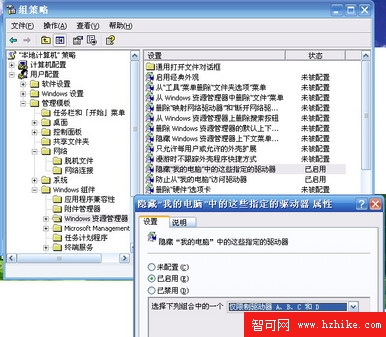 小提示
小提示 通過這種方法隱藏的驅動器,自己需要使用的時候,可以直接在地址欄中輸入盤符進入。
方法二:可見但不可用。還是在上面的組策略窗口中啟用“防止從‘我的電腦’訪問驅動器”即可。這樣設置後,雖然可以在“我的電腦”中看到C、D分區,雙擊卻打不開,也薹ㄍü霸誦小被虻刂防附敕智?
二、給重要軟件上鎖
一般軟件安裝後,一般會在開始菜單的“所有程序”中創設快捷方式,其中就有該軟件卸載程序的快捷方式(通常圖標都類似回收站)。為了防止他人誤擊該快捷方式把這些軟件卸載掉,我們可以先把這些卸載程序的快捷方式刪除或統一轉移到一個安全的文件夾中。將來需要卸載這些程序時,可以到該軟件安裝文件中去尋找或使用控制面板中的“添加或刪除程序”來完成卸載。
進一步,還可以把控制面板中的“添加或刪除程序”也隱藏掉。打開組策略管理器,依次展開“用戶配置→管理模板→控制面板→添加或刪除程序”,啟用“刪除‘添加或刪除程序’”即可。
三、別讓自己的辛苦白費 默認情況下,電腦會在相應位置記錄下你最近所做的許多工作。為了防止洩漏自己的秘密,也為了防止菜鳥打開了有用的文件修改、刪除或其他誤操作而使我們的辛勞功虧一篑,有必要采取一些措施。打開組策略管理器,展開“用戶配置→管理模板→任務欄和「開始」菜單”,在右側窗格啟用“不要保留最近打開的文件的記錄”即可。對於其他字處理軟件如
Word“文件”菜單下列出的最近的文件,一般都可在該軟件中單擊“工具→選項”,然後切換到“常規”標簽,取消對“列出最近所用文件”,(如圖2)。
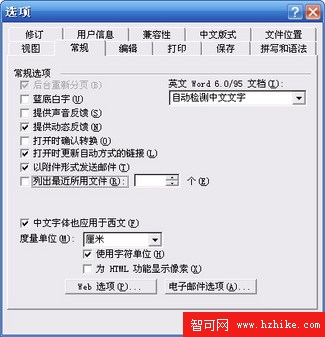 四、給開始菜單和任務欄上鎖
四、給開始菜單和任務欄上鎖 把開始菜單“所有程序”中軟件的卸載程序的快捷方式刪除後,可以防止菜鳥誤刪除軟件。不過有時菜鳥會把軟件的快捷菜單拖得亂七八糟,或是把快捷菜單拖到了桌面上。怎麼辦?鎖定任務欄的方法比較簡單,在任務欄上右擊,在彈出的快捷菜單中勾選“鎖定任務欄”即可,不過這種方法容易被菜鳥破解;第二種方法就是在組策略鎖定任務欄和開始菜單,方法是將“用戶配置→管理模板→任務欄和「開始」菜單”下的“刪除「開始」菜單上的拖放上下文菜單”和“鎖定任務欄”啟用即可鎖定開始菜單。
五、給桌面上鎖 電腦打開後,首先映入眼簾的桌面,好奇的菜鳥肯定會用鼠標把桌面的圖標拖得亂七八糟,怎麼辦?在左側窗格展開“用戶配置→管理模板→桌面”,然後啟用右側窗格中的“隱藏和禁用桌面上的所有項目”或啟用“退出時不保存桌面設置”即可。這樣,即使被其他用戶做了調整,只要注銷或重新啟動一下,原有的設置又都回來了。
六、給“控制面板”上鎖 控制面板是系統的管理中心,當然不能輕易讓別人闖入。展開“用戶配置→管理模板→控制面板”,將“禁止訪問控制面板”啟用。這樣設置後,“顯示屬性”、“系統屬性”、“日期和時間”等也都一並鎖定了。
七、給“Internet 選項”上鎖 有時,最擔心的就是孩子會悄悄打開IE的Internet選項,調整它的安全級別。只要展開“用戶配置→Windows 組件→Internet Explorer→Internet控制面板”,將“禁用常規頁”“禁用安全頁”“禁用內容頁”“禁用連接頁”“禁用程序頁”“禁用隱私頁”“禁用高級頁”等啟用就可以阻止用戶打開“Internet 選項”進行修改了。
八、給“格式化”上鎖 再也沒有什麼比自己的硬盤被人誤格式化更傷心的事了。因為在Windows XP中,只有管理員賬戶才有權利格式化分區、系統還原等。因此,解決這個問題的最好的辦法就是打開“控制面板”中的“用戶賬戶”,新建一個“受限”賬戶給菜鳥去用。與此同時,以上所做的設置在受限賬戶中也仍然起作用。
九、給電源按鈕上鎖 正在工作時,突然有人有意無意地按下了電源按鈕,後果會怎樣?打開“控制面板→電源選項”,在“高級”標簽中,將“電源按鈕”下的“在按下計算機電源按鈕時”的選項設置為“不采取任何措施”,(如圖3)。這樣,就可以使主機和鍵盤上的電源按鈕失效。
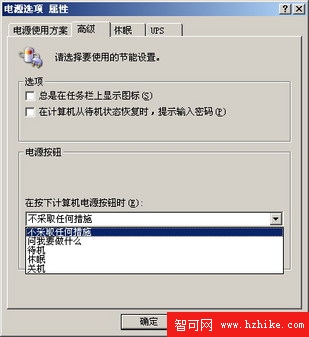 十、給組策略改名
十、給組策略改名 以上設置大多都是在組策略中完成的,因此有必要把組策略隱藏好,最簡單的方法是給組策略重命名,比如將“gpedit.msc”改成“電腦應用文萃.txt”,並將其屬性設置為“只讀”、“隱藏”,等到自己需要使用組策略時,再把它改為“gpedit.msc”即可。
小提示 盡量不要用“用戶配置→管理模板→系統”下啟用“不要運行指定的Windows應用程序”的方法來禁止對組策略管理器的使用。否則,自己需要解鎖的時候也會非常麻煩。